만약 당신이 진정한 애플 애호가라면, 아마도 iOS 17 베타를 당신의 아이폰에 설치하고 최신 기능과 개선 사항을 탐험하기 위해 열심히 뛰어들었을 겁니다. 우리는 당신이 몇 가지 버그나 호환성 문제를 겪고 있어 기기의 성능에 제약을 받고 있다고 생각합니다.이 안내서에서는 iOS 17 베타를 더 안정적인 버전으로 다운그레이드하는 단계별 프로세스를 안내해 드릴 것입니다. 이를 통해 당신은 제어를 회복하고 아이폰을 원활하고 신뢰할 수 있는 상태로 되돌릴 수 있습니다. 그러니 당신의 기기를 준비하고, iOS 17 베타를 다운그레이드해 보세요!

파트 1: iOS 17 베타에서 다운그레이드하기 전에 아이폰 백업하기
iOS 17 베타를 다운그레이드하기 전에 아이폰을 백업하는 것이 중요합니다. 다운그레이드는 위험한 과정이며 데이터 손실이나 예상치 못한 문제가 발생할 수 있습니다. 장치를 백업함으로써 소중한 사진, 동영상, 메시지, 앱 데이터가 안전하게 보관되도록 할 수 있습니다. 더 진행하기 전에 백업을 만드는 방법을 알아보겠습니다. 다음은 백업을 만드는 방법입니다.
1. iPhone을 Wi-Fi에 연결하거나 모바일 데이터를 켜세요.
2. 설정 앱을 엽니다.
3. 이름을 누르고 iOS 버전에 따라 "iCloud" 또는 "Apple ID"를 선택합니다.
4. "iCloud 백업"이나 "iCloud"을 누르고, "iCloud 백업" 토글이 켜져 있는지 확인합니다.
5. "지금 백업"을 누르고 백업 프로세스가 완료될 때까지 기다립니다. 백업 크기와 Wi-Fi/모바일 데이터 속도에 따라 시간이 걸릴 수 있습니다.
백업이 완료되면 iOS 17 베타에서 다운그레이드할 수 있습니다. 이제 다운그레이드 프로세스로 넘어갑시다!
파트 2: iOS 17 베타에서 iOS 16로 다운그레이드하는 방법
한 번 백업이 완료되면, 아래에 설명된 방법 중 하나를 사용하여 베타 iOS 17을 어떻게 제거할 수 있는지 안전하게 진행할 수 있습니다.
방법 1. iTunes를 통한 iOS 17 베타 다운그레이드
PC에 최신 버전의 iTunes가 설치되어 있는지 확인하십시오. 최신 버전이 아닌 경우, 공식 Apple 웹사이트에 방문하여 최신 버전을 다운로드하십시오.
1. USB 케이블을 사용하여 iPhone을 컴퓨터에 연결하고 컴퓨터에서 iTunes를 실행하십시오. iTunes가 자동으로 열리지 않으면 수동으로 열 수 있습니다.

2. 왼쪽 상단에 있는 iPhone 아이콘을 클릭하여 iPhone의 요약 페이지를 엽니다. 여기에서 현재 설치된 iOS 버전을 포함한 iPhone에 대한 정보를 확인할 수 있습니다.

참고: 진행하기 전에 iPhone에서 "내 iPhone 찾기"를 비활성화하십시오. 이를 위해 iPhone에서 "설정"으로 이동하고 맨 위에 있는 Apple ID를 탭한 다음 "내 iPhone 찾기"를 선택하고 "내 iPhone 찾기" 옵션을 끄십시오.
3. 요약 페이지에서 "iPhone 복원" 버튼을 찾을 수 있습니다. 키보드에서 "Option" (Mac) 또는 "Shift" (Windows) 키를 누른 상태로 "iPhone 복원" 버튼을 동시에 클릭하십시오. 이렇게 하면 웹 브라우저로 이동됩니다.

4. 웹 사이트에서 iOS 16 IPSW 파일을 찾으십시오. IPSW 파일은 각 iPhone 모델에 고유하므로 올바른 IPSW 파일을 다운로드하도록 주의하십시오.

5. iOS 16 IPSW 파일을 선택한 후 "열기"를 클릭하여 다운로드를 시작하십시오. iTunes가 IPSW 파일을 확인한 다음 iPhone에 설치를 시작합니다.
참고: 다운로드에 시간이 걸릴 수 있으므로 이 과정 동안 iPhone을 컴퓨터에서 분리하지 마십시오. iPhone이 여러 번 재시작될 수 있습니다. 진행률 표시줄에서 설치 진행 상황을 확인할 수 있습니다. iOS가 설치되면 iPhone이 새로운 iOS 16 설정 화면으로 재시작됩니다.
방법 2. "내 iPhone 찾기"를 통한 iOS 17 베타 다운그레이드
1. iOS 기기에서 '내 iPhone 찾기' 기능을 비활성화하세요. 그런 다음 아이폰을 컴퓨터에 연결하세요.

2. 맥에서는 Alt 키를 누르고 누르고 있는 상태로, Windows에서는 Shift 키를 누르고 누르고 있는 상태로, "아이폰 복원" 버튼을 클릭하세요.
IPSW 파일을 찾은 다음 "복원 및 업데이트"를 클릭하세요. 나타나는 모든 메시지에 동의하세요.

방법 3. 복구 모드를 통한 iOS 17 베타 다운그레이드
1. USB 케이블을 사용하여 아이폰을 컴퓨터에 연결하고 컴퓨터에서 iTunes를 실행하세요. 자동으로 열리지 않으면 수동으로 열어주세요.
2. 아래 단계를 따라 아이폰을 강제 재시작하세요.
① 아이폰 X 이상 모델에서: 볼륨 상향 버튼을 빠르게 누르고 놓은 다음 볼륨 하향 버튼을 빠르게 누르고 놓으세요. 마지막으로 사이드 버튼을 누르고 계속 누르세요. 복구 모드 화면이 나타납니다.① 아이폰 X 이상 모델에서: 볼륨 상향 버튼을 빠르게 누르고 놓은 다음 볼륨 하향 버튼을 빠르게 누르고 놓으세요. 마지막으로 사이드 버튼을 누르고 계속 누르세요. 복구 모드 화면이 나타납니다.
아이폰 8 및 이전 모델에서: 홈 버튼과 전원 버튼(또는 사이드 버튼)을 동시에 누르고 계속 누르세요. 복구 모드 화면이 나타납니다.

② iTunes에서 아이폰을 업데이트하거나 복원해야 할 문제가 있다는 메시지가 표시됩니다. "복원" 옵션을 클릭하세요. 이렇게 하면 다운그레이드 프로세스가 시작됩니다.
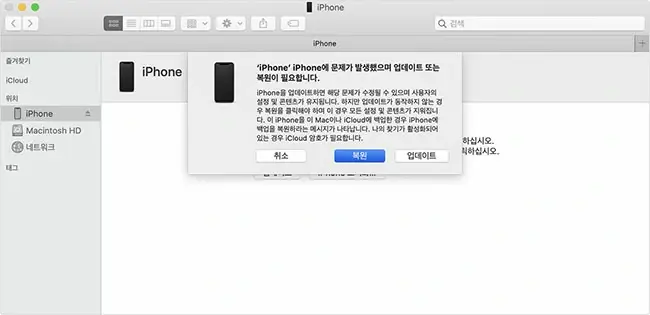
③ iTunes는 최신 안정 버전의 iOS(이 경우 iOS 16)을 다운로드하고 아이폰에 설치합니다. 이 작업에는 시간이 걸릴 수 있으므로 PC가 인터넷에 연결되어 있고 아이폰이 PC에 연결되어 있는지 확인하세요.
3. 설치가 완료되면 아이폰이 재시작되고 설정을 완료하라는 안내가 표시됩니다. 안내에 따라 화면에 나타나는 지침을 따라 설정 프로세스를 완료하세요.
파트 3: 추가 팁: 몇 분 안에 iPhone의 화면 잠금을 해제하는 방법
PassFab iPhone Unlock은 몇 분 만에 iPhone 화면 잠금을 제거할 수 있는 신뢰할 수 있는 도구입니다. PassFab iPhone Unlock를 사용하여 화면 잠금을 제거하는 단계별 안내서입니다:
1. PassFab iPhone Unlock을 실행하고 USB 케이블을 사용하여 iPhone을 컴퓨터에 연결합니다. PassFab iPhone Unlock의 주 화면에서 "화면 잠금 해제" 옵션을 클릭합니다.

팁: iPhone 모델을 자동으로 감지하여 복구 모드로 전환합니다. 화면에 표시된 지침에 따라 복구 모드로 진입합니다.
2. iPhone이 복구 모드에 진입한 후 "시작"을 클릭하여 화면 잠금을 제거합니다.
팁: PassFab iPhone Unlock펌웨어를 다운로드할 것입니다.
3. 펌웨어를 다운로드한 후 "해제 시작"을 클릭하여 화면 잠금 제거 프로세스를 시작합니다.


팁: 이 과정은 몇 분 정도 소요될 수 있으므로 완료될 때까지 기기를 연결 상태로 유지해 주세요.
파트 4: iOS 17 베타 다운그레이드/제거 FAQ
Q1: iOS 17 베타로 업그레이드하고 싶지 않습니다. iOS 16로 다운그레이드한 후에 업그레이드를 중지할 수 있을까요?
네, iOS 16으로 성공적으로 다운그레이드한 후에는 기기의 소프트웨어 업데이트를 제어할 수 있습니다. 베타 프로필을 삭제하는 방법은 무엇인가요? iPhone에서 자동 업데이트를 비활성화하여 iOS 17 베타 업그레이드를 방지할 수 있습니다. 다음과 같이 진행하세요.
1. iPhone에서 "설정"을 엽니다.
2. 아래로 스크롤하여 "일반"을 탭합니다.
3. "소프트웨어 업데이트"를 클릭합니다.
4. "자동 업데이트"에서 "iOS 업데이트 다운로드"를 비활성화합니다.
이제 iPhone은 iOS 17 베타를 자동으로 다운로드하거나 설치하도록 요구하지 않습니다.
Q2: iOS 17 베타에서 iOS 16로 다운그레이드하면 데이터가 손실될까요?
iOS 17 베타에서 iOS 16로 다운그레이드할 때 데이터 손실이 발생할 수 있습니다. 따라서 다운그레이드하기 전에 데이터를 백업하여 나중에 복원할 수 있도록 하는 것이 중요합니다.
Q3: 무료 iOS 다운그레이드 도구가 있나요?
iOS 17 베타를 다운그레이드하는 방법이 궁금하다면, 많은 무료 iOS 다운그레이드 도구를 사용할 수 있습니다.

Q4: iOS 이전 버전으로 복원한 후 백업을 복구하는 방법은 무엇인가요?
이전 iOS 버전으로 다운그레이드한 후에는 다음과 같은 방법으로 백업을 복구할 수 있습니다.
1. USB 케이블을 사용하여 아이폰을 컴퓨터에 연결하고 iTunes를 엽니다.
2. "백업 복원" 옵션을 찾습니다. 일반적으로 iTunes에서는 "요약" 탭 아래에 있습니다.
3. 사용 가능한 백업 목록에서 복구할 백업을 선택합니다. 최신 백업을 선택하도록 주의하세요.
4. "복원"을 클릭하고 선택을 확인합니다. 복원 과정 중에는 장치를 연결한 상태로 유지합니다.
5. 복원 과정이 완료될 때까지 기다립니다. 복원이 완료되면 장치가 재시작됩니다.
결론
결론적으로, iOS 17 베타에서 다운그레이드는 iTunes, 복구/DFU 모드 등 다양한 방법을 통해 수행할 수 있습니다. 각 방법에는 고려해야 할 사항과 잠재적인 위험이 있으므로 주의를 기울이고 데이터를 백업하는 것이 중요합니다. 그리고 베타 다운그레이드에 문제가 발생하면 PassFab iPhone Unlock의 잠금 해제 기능으로 아이폰을 고칠 수 있다는 것을 알고 계시죠!

PassFab iPhone Unlock - 올인원 잠금 해제 도구
PassFab iPhone Unlock은 iPhone iPad 화면 암호를 잠금 해제하고 애플 아이디를 비밀번호 없이 제거하고 몇 분 내에 스크린 타임 암호를 우회하는 것을 목표로 하는 효율적인 잠금 해제 소프트웨어입니
www.passfab.kr
'아이폰' 카테고리의 다른 글
| 지금 바로 시도해보세요! 새로운 전체 화면 체험: iOS 17 스마트 디스플레이 모드 [아이폰 스탠바이 설정] (0) | 2023.09.21 |
|---|---|
| [iOS17] 아이폰 보안상 잠김 해제하는 방법 알아보기 (0) | 2023.08.28 |
| [2023] 아이폰 물에 빠졌을 때 스피커 물 빼는 가장 쉬운 방법 (0) | 2023.07.20 |
| [iOS17 베타]애플 아이디를 삭제하는 꿀팁 모음 (0) | 2023.06.15 |
| [해결됨!] iOS 17 베타 아이폰에 개발자 모드가 표시되지 않는 문제 (1) | 2023.06.13 |



